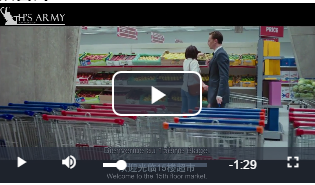问题描述:
使用video在网站部署视频的时候,谷歌浏览器不显示全屏,火狐浏览器显示全屏。
解决办法:
<head>
<link href="https://vjs.zencdn.net/7.6.0/video-js.css" rel="stylesheet">
<script src="https://vjs.zencdn.net/ie8/1.1.2/videojs-ie8.min.js"></script>
<video id='my-video' class='video-js' controls preload='auto' width='640' height='264'
poster='MY_VIDEO_POSTER.jpg' data-setup='{}'>
<source src='MY_VIDEO.mp4' type='video/mp4'>
<source src='MY_VIDEO.webm' type='video/webm'>
<script src='https://vjs.zencdn.net/7.6.0/video.js'></script>
详细说明:
1 初始化
Video.js初始化有两种方式。
1.1 标签方式
一种是在<video>标签里面加上class="video-js"和data-setup='{}'属性。
注意,两者缺一不可。
刚开始的时候我觉得后面的值为空对象{},不放也行,
导致播放器加载不出来,后来加上来就可以了。
1.2 JS方式
另外一种初始化 video.js 的方法是通过JS,格式:
var player = videojs('my-player');
这样有个要求,就是不能配置data-setup,并且需要传入<video>的id。
当然,如果不想一个个初始化,可以这样:
(function(){
var videos = document.getElementsByTagName('video');
for(i=0; i<videos.length; i++) {
var video = videos[i];
if(video.className.indexOf('video-js') > -1) {
videojs(video.id).ready(function(){
});
}
}
})();
2 播放按钮居中
video.js默认的播放按钮在左上角,应该是 video.js 开发人员认为放中间会遮挡内容,所以没放中间。
不过我们常见的一般都在中间,比较符合习惯。
这是可以通过参数修改的,在<video>标签中加入vjs-big-play-centered类,就可以了。
像这样:
class="video-js vjs-big-play-centered"
3 支持<audio>音乐标签
video.js 4.9开始支持<audio>标签,与video不同的是:播放audio时封面不会消失。
但是上面的播放框还是一直在的,配置方式和<video>标签一样,也必须要配置data-setup参数。
4 禁止在iPhone safari中自动全屏
方法如下,在<video>标签中加入playsinline参数,
<video playsinline ></video>
注意,在iOS10之前用的是webkit-playsinline。
5 暂停时显示播放按钮
video.js 在未播放时,会显示一个大的播放按钮,上面我们提到如何让他居中。
那么,如何在视频暂停时也显示这个播放按钮呢?
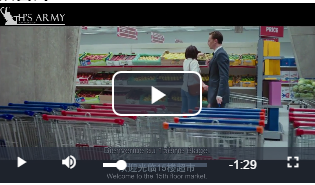
有很多用JS的解决办法,感觉都挺麻烦的。
其实用CSS就可以搞定了:
.vjs-paused .vjs-big-play-button,
.vjs-paused.vjs-has-started .vjs-big-play-button {
display: block;
}
是不是很轻便很简单 :)
6 播放按钮变○圆形
video.js 默认的播放按钮是圆角矩形,
我们一般更熟悉播放按钮为圆形的:

那么怎么改呢?还是用CSS来解决。
.video-js .vjs-big-play-button{
font-size: 2.5em;
line-height: 2.3em;
height: 2.5em;
width: 2.5em;
-webkit-border-radius: 2.5em;
-moz-border-radius: 2.5em;
border-radius: 2.5em;
background-color: #73859f;
background-color: rgba(115,133,159,.5);
border-width: 0.15em;
margin-top: -1.25em;
margin-left: -1.75em;
}
.vjs-big-play-button .vjs-icon-placeholder {
font-size: 1.63em;
}
.vjs-loading-spinner {
font-size: 2.5em;
width: 2em;
height: 2em;
border-radius: 1em;
margin-top: -1em;
margin-left: -1.5em;
}
因为原来居中的时候宽度和高度改变了,所以margin的值也要相应改变
7 点击屏幕播放/暂停
这个是视频播放的时候用得较多的功能,解决方法如下。
.video-js.vjs-playing .vjs-tech {
pointer-events: auto;
}
pointer-events是CSS的一个属性,用来控制鼠标的动作,具体可参考《CSS里的pointer-events属性》。
8 重载视频文件
总有那么一些情形,我们需要 video.js 重新载入视频文件。
比如,立即播放刚上传的文件。
例如这样的标签:
<video id="example_video">
<source id="videoMP4" src="1.mp4" />
</video>
<button id="reload">重载</button>
在video.js中,用现成的js方法就可以实现:
var video = document.getElementById('example_video');
var source = document.getElementById('videoMP4');
$("#reload").click(function() {
video.pause()
source.setAttribute('src', '2.mp4');
video.load();
video.play();
});
或者:
var video = document.getElementById('example_video');
$("#reload").click(function() {
video.pause()
video.setAttribute('src', '2.mp4');
video.load();
video.play();
});
或者:
var player = videojs('example_video_1',{
muted: true,
controls : true/false,
height:300,
width:300,
loop : true,
// 更多配置.....
});
9 进度显示当前播放时间
video.js 默认倒序显示时间,也就是视频播放的剩余时间。
要显示当前的播放时间,以及总共视频时长,加2行CSS解决:
.video-js .vjs-time-control{display:block;}
.video-js .vjs-remaining-time{display: none;}
常用选项
muted : true/false 是否静音
autoplay : true/false 播放器准备好之后,是否自动播放 【默认false】如果无法自动播放就查看muted是否设置,一定要放置muted选项
controls : true/false 是否拥有控制条 【默认true】,如果设为false ,那么只能通过api进行控制了。也就是说界面上不会出现任何控制按钮
height: 视频容器的高度,字符串或数字 单位像素 比如: height:300 or height:‘300px‘
width: 视频容器的宽度, 字符串或数字 单位像素
loop : true/false 视频播放结束后,是否循环播放
poster: 播放前显示的视频画面,播放开始之后自动移除。通常传入一个URL
preload:预加载
‘auto‘ 自动
’metadata‘ 元数据信息 ,比如视频长度,尺寸等
‘none‘ 不预加载任何数据,直到用户开始播放才开始下载
children: Array | Object 可选子组件 从基础的Component组件继承而来的子组件,数组中的顺序将影响组件的创建顺序哦。